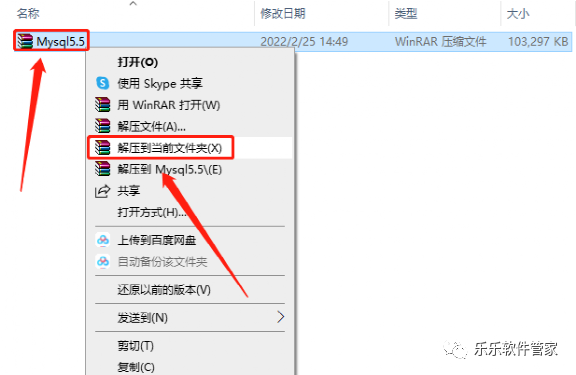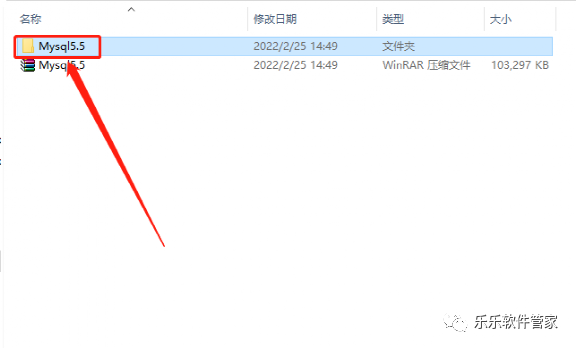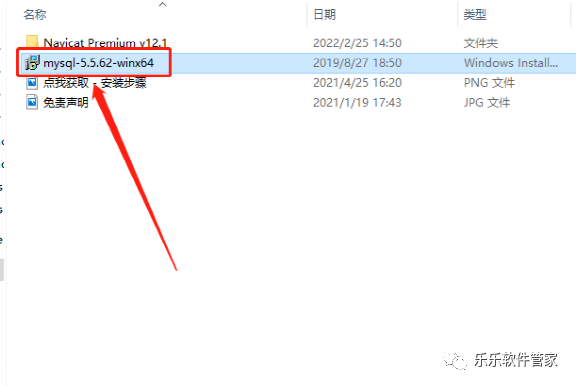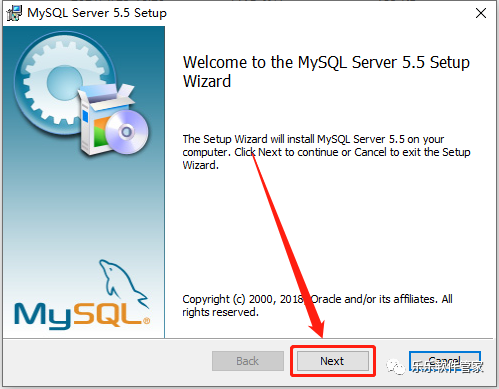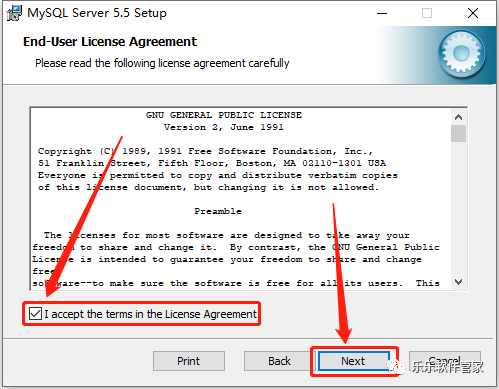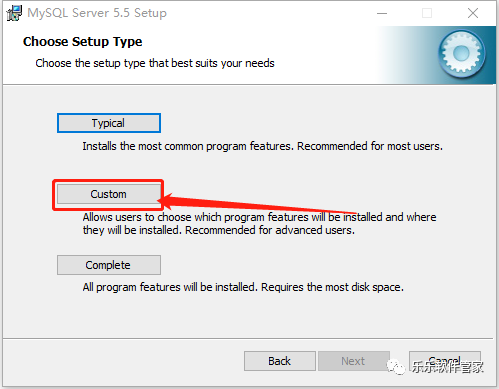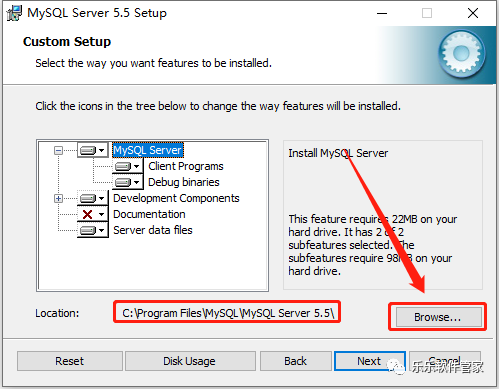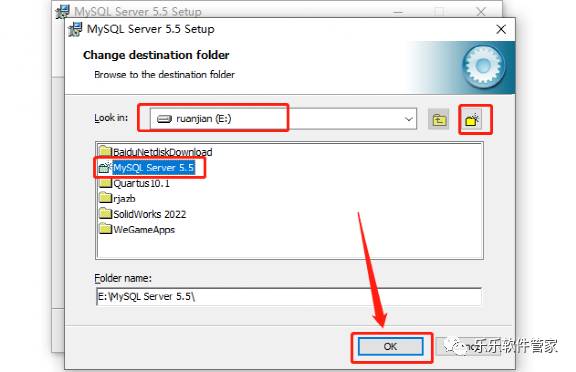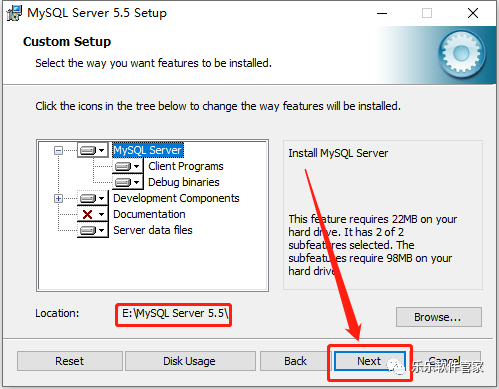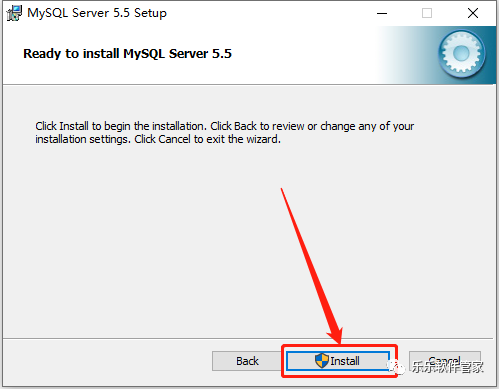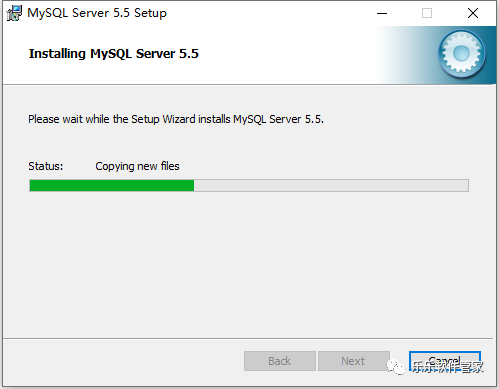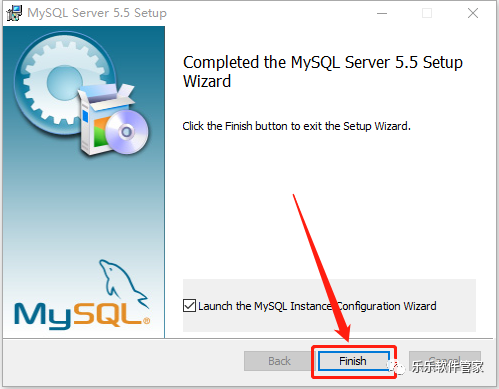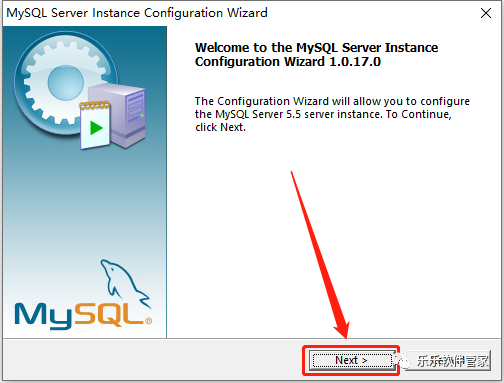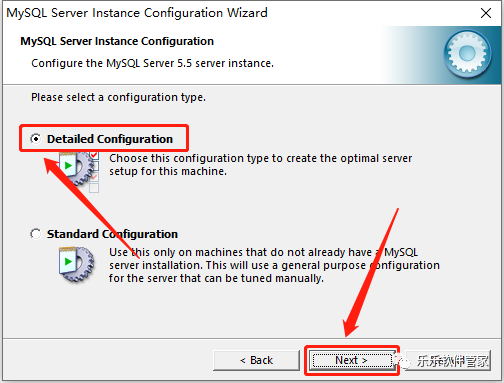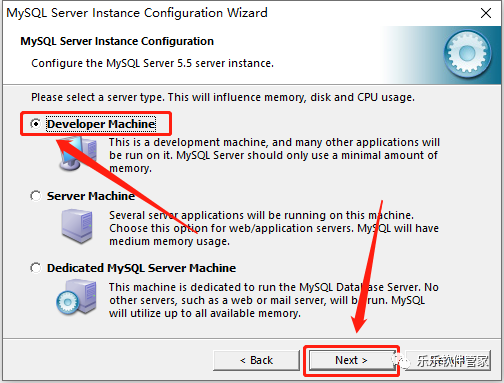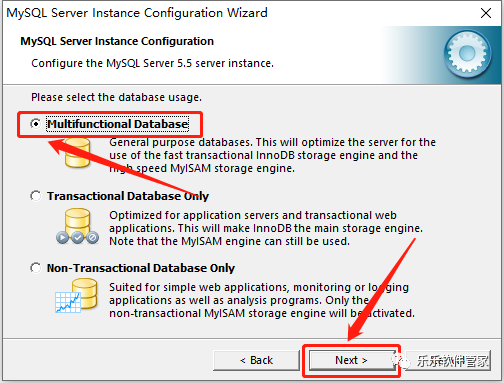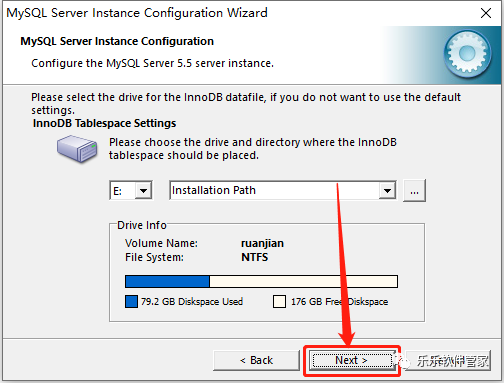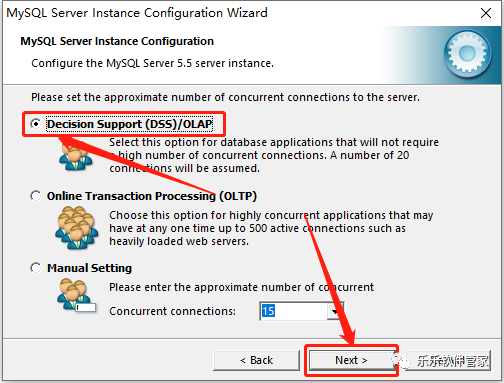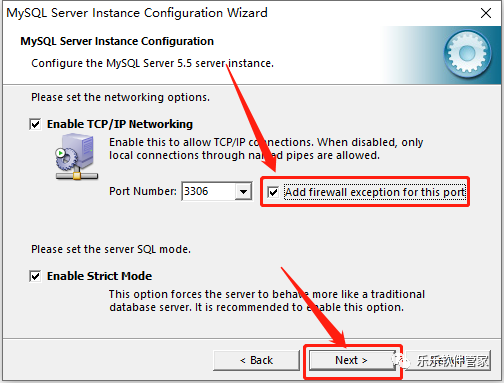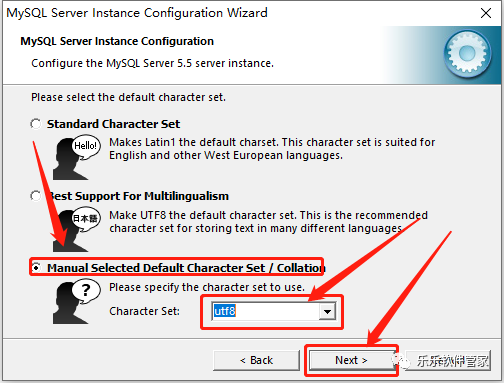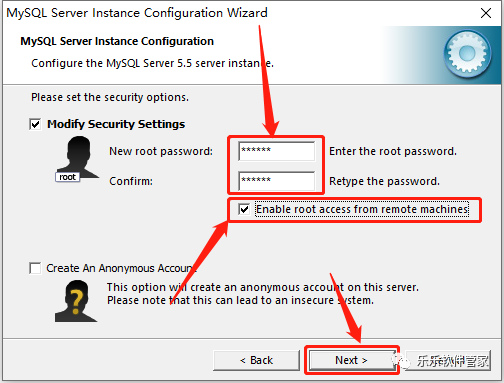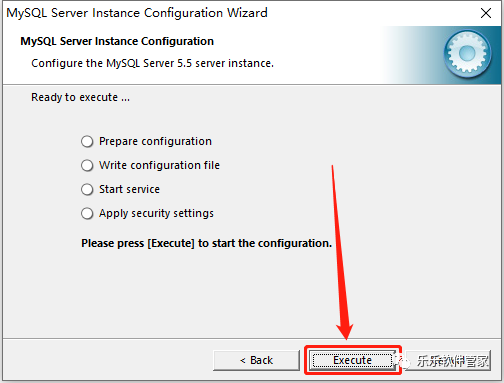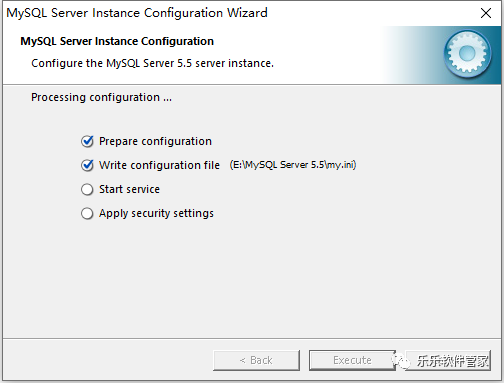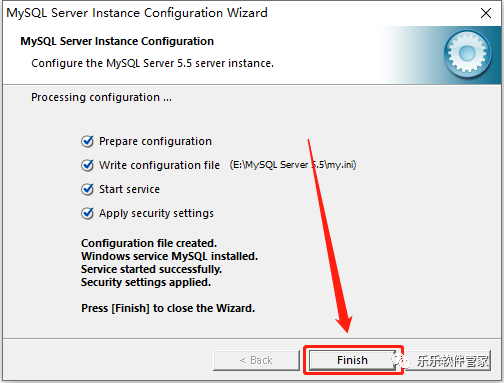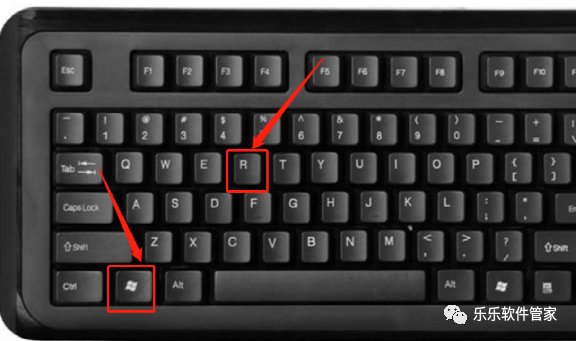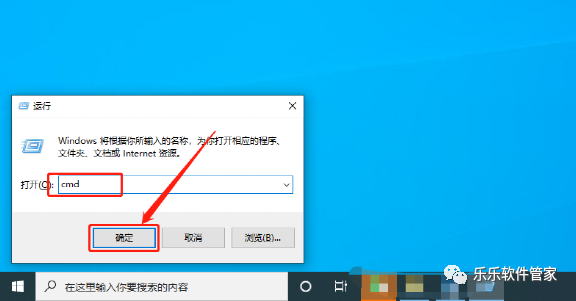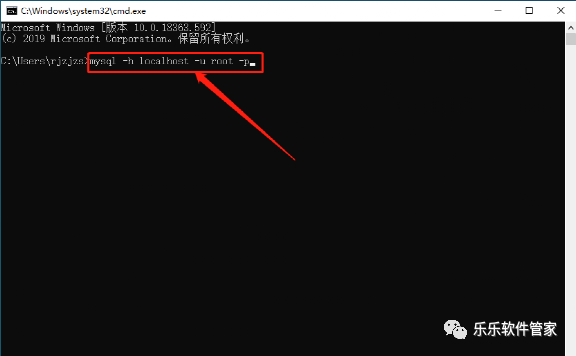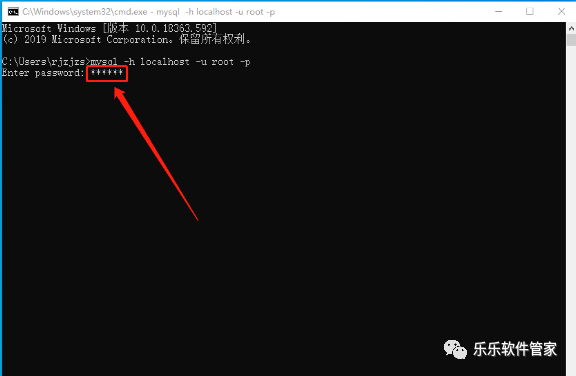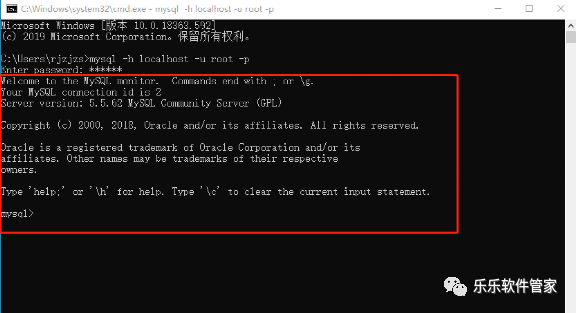MySQL 5.5软件简介:
MySQL 5.5是一款广为人知的专业数据管理工具,该软件适用于所有的网站开发者和数据库开发者,它完全免费、开放源码,通过该软件你可以直接连接到MySQL数据库当中。MySQL为数据库管理、开发和维护提供了直观而强大的图形界面。MySQL基于MySQL数据,由Oracle云提供支持,Oracle MySQL云服务提供了一个简单、自动化、集成和企业级的MySQL云服务,使企业能够提高业务灵活性和降低成本,是一款非常不错的数据库软件。
MySQL 5.5软件下载:
[软件全称]:MySQL 5.5
[软件大小]:37MB
[软件语言]:中文
[安装环境]:Win7/Win8/Win10/Win11
[下载地址①]:百度网盘:
https://pan.baidu.com/s/1UKizjWggKga35oU8SOU21w?pwd=xyw7
[安装前工作]:安装过程须断网和关闭杀毒软件,否则易安装失败。
MySQL 5.5软件安装教程:
1.打开下载的MySQL 5.5软件安装包,鼠标右击压缩包选择【解压到当前文件夹】。
2.打开解压的【Mysql5.5】文件夹。
3.鼠标右击【mysql-5.5.62-winx64】安装程序,选择【以管理员身份运行】。
4.点击【Next】。
5.勾选【I accept the terms···】,然后点击【Next】。
6.点击【Custom】。
7.软件默认安装路径为系统C盘,点击【Browse】可设置安装路径。
8.可以在E盘或者其它磁盘里创建一个新的文件夹,选中后点击【OK】。
9.设置好安装路径后点击【Next】。
10.点击【Install】。
11.软件安装中···请耐心等待安装进度走完。
12.安装进度走完后点击【Finish】。
13.点击【Next】。
14.选择【Detailed Configuration】,然后点击【Next】。
15.选择【Developer Machine】,然后点击【Next】。
16.选择【Multifunctional Database】,然后点击【Next】。
17.点击【Next】。
18.选择【Decision Support(DSS)/OLAP】,然后点击【Next】。
19.勾选【Add firewall exception for this port】,然后点击【Next】。
20.选择【Manual Selected Default···】,【Character Set】处选择【utf8】或者【gbk】,然后点击【Next】。
21.勾选【Include Bin Directory···】,然后点击【Next】。
22.输入密码mysql,勾选【Enable root access···】,然后点击【Next】。
23.点击【Execute】。
24.等待10秒左右。
25.点击【Finish】。
26.使用快捷键win+R键打开运行框。
27.输入cmd,然后点击【确定】。
28.输入mysql –h localhost –u root -p,然后按回车键。
29.输入密码mysql,按回车键。
30.MySQL 5.5安装成功界面如下图所示。